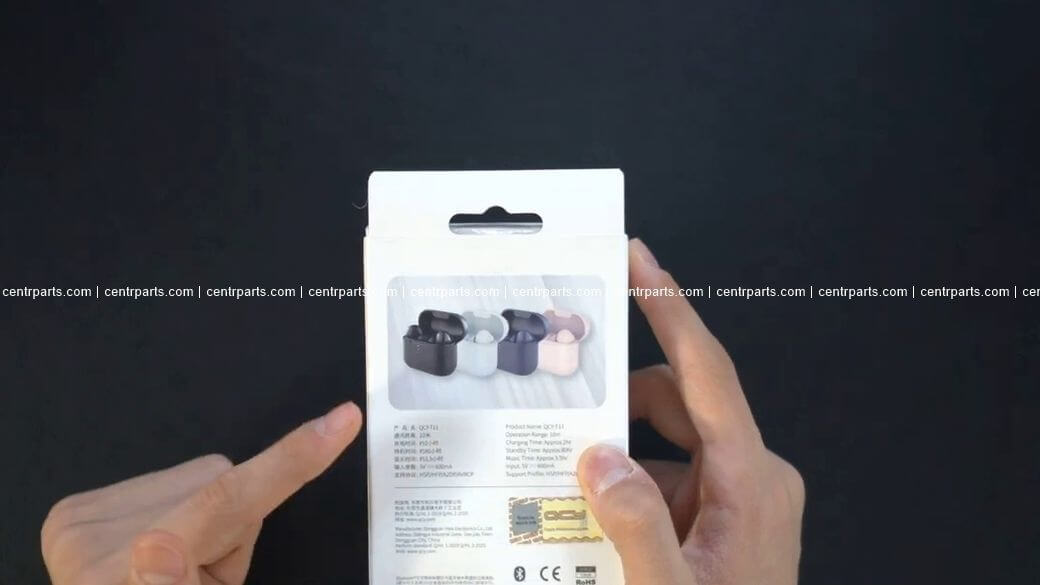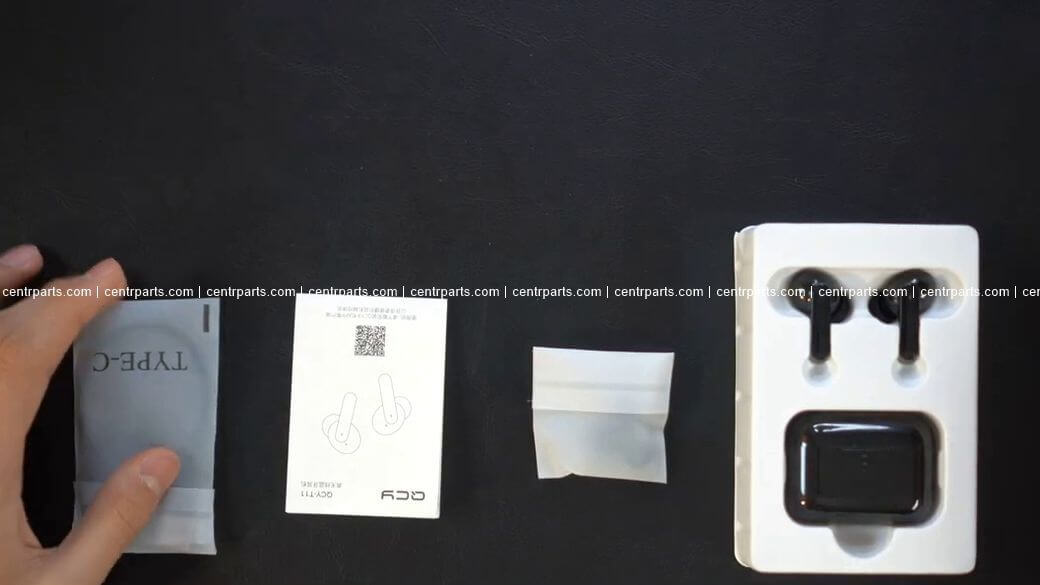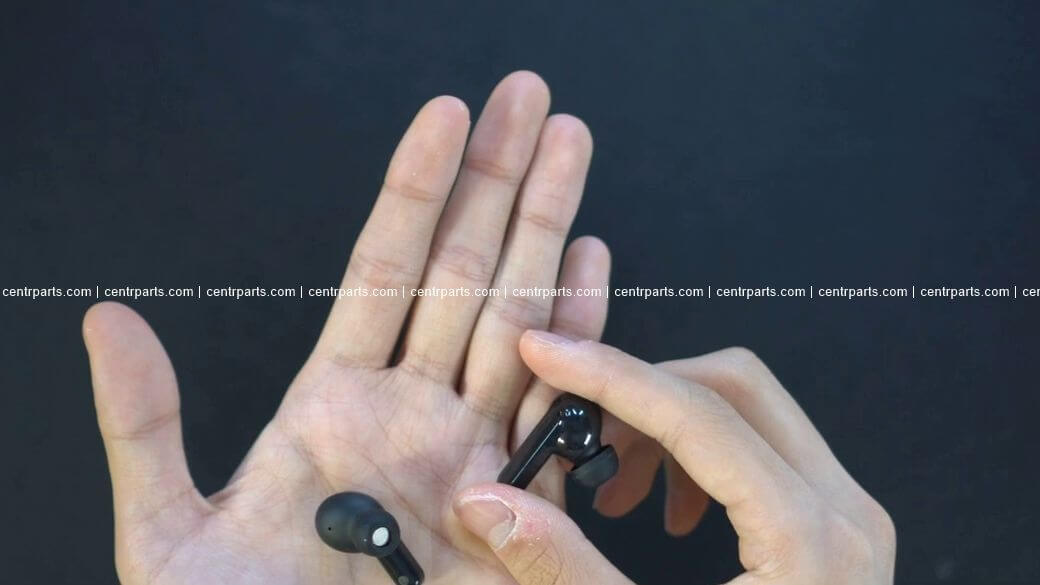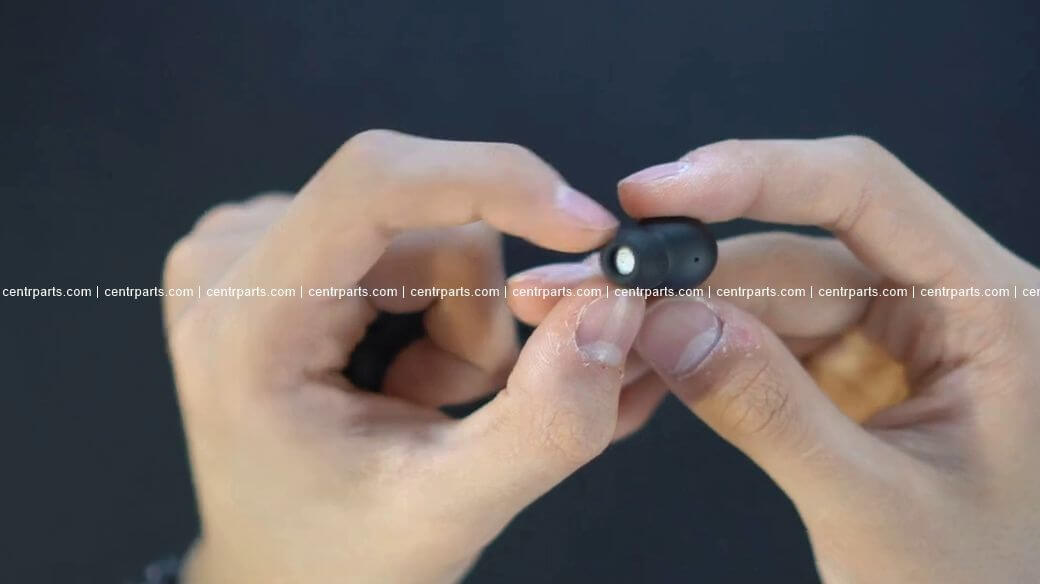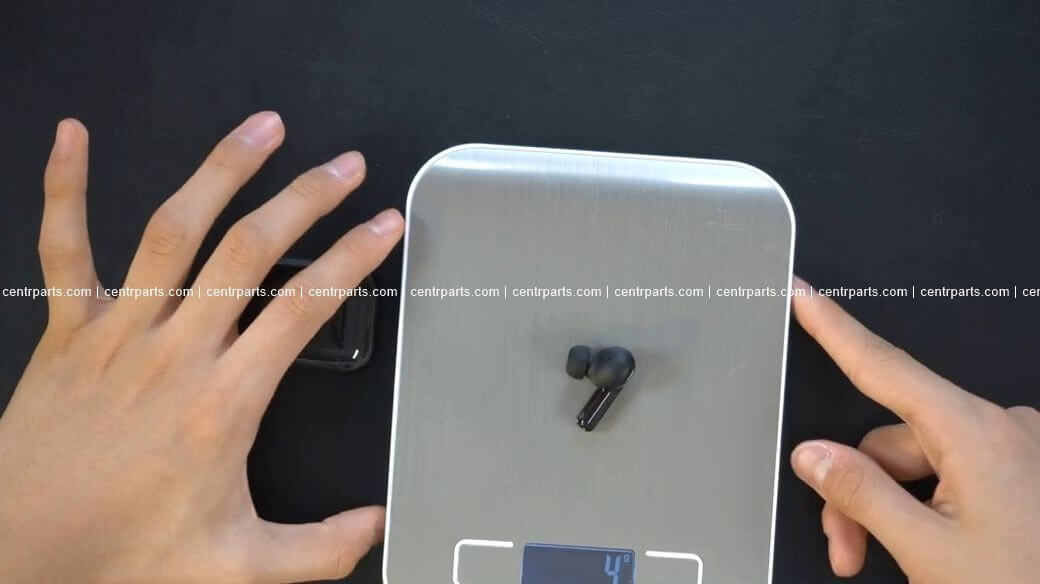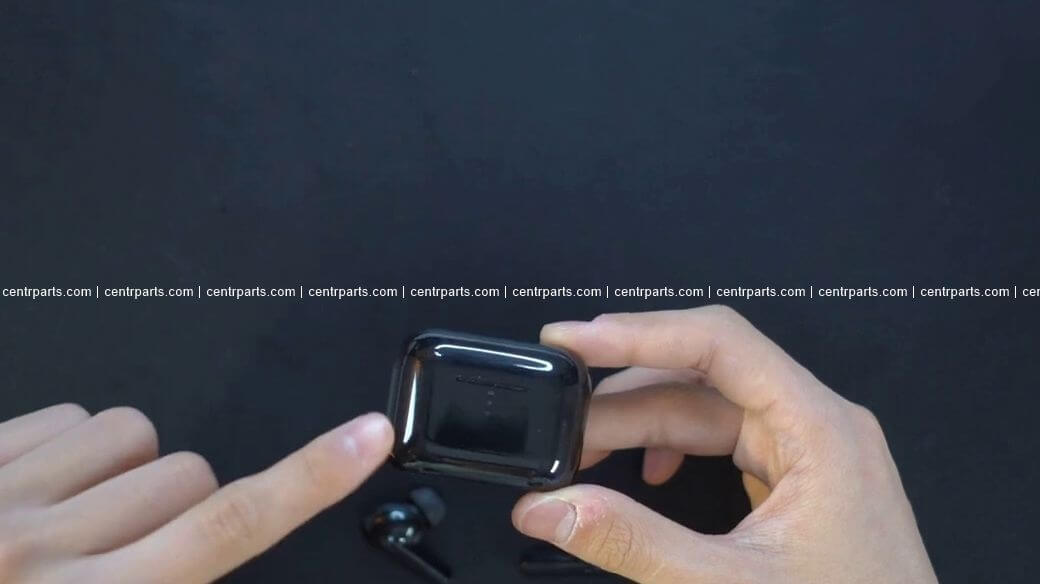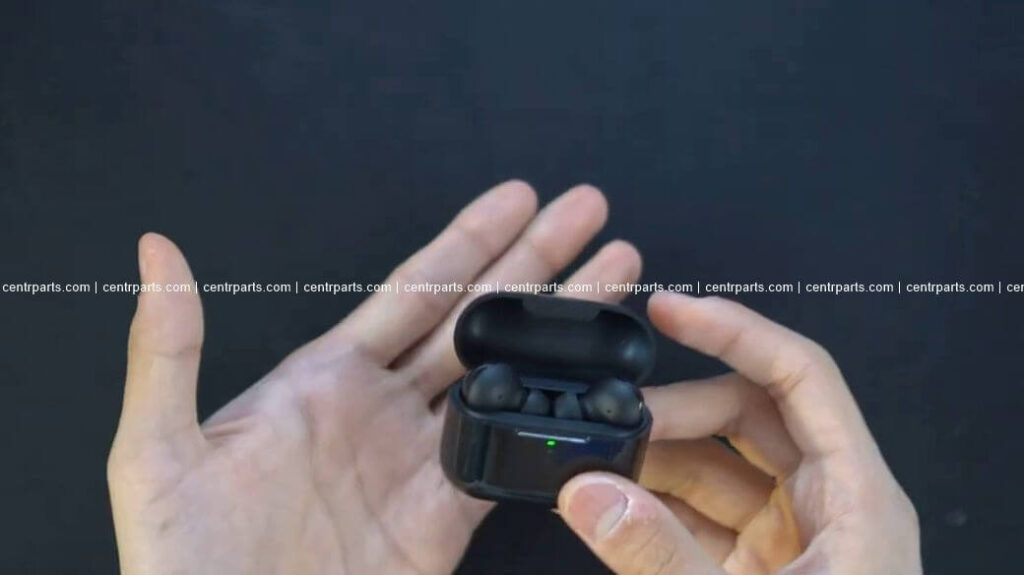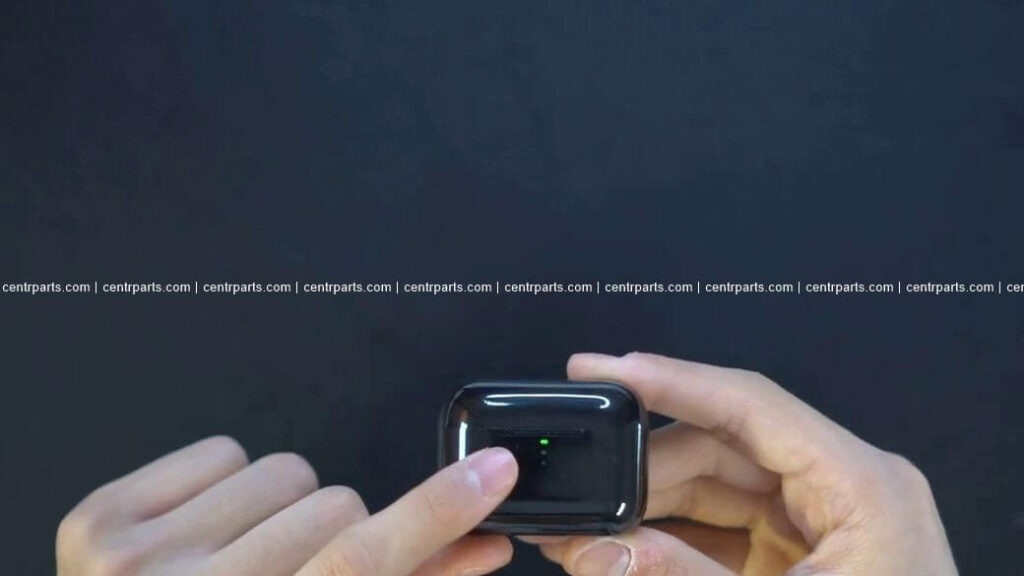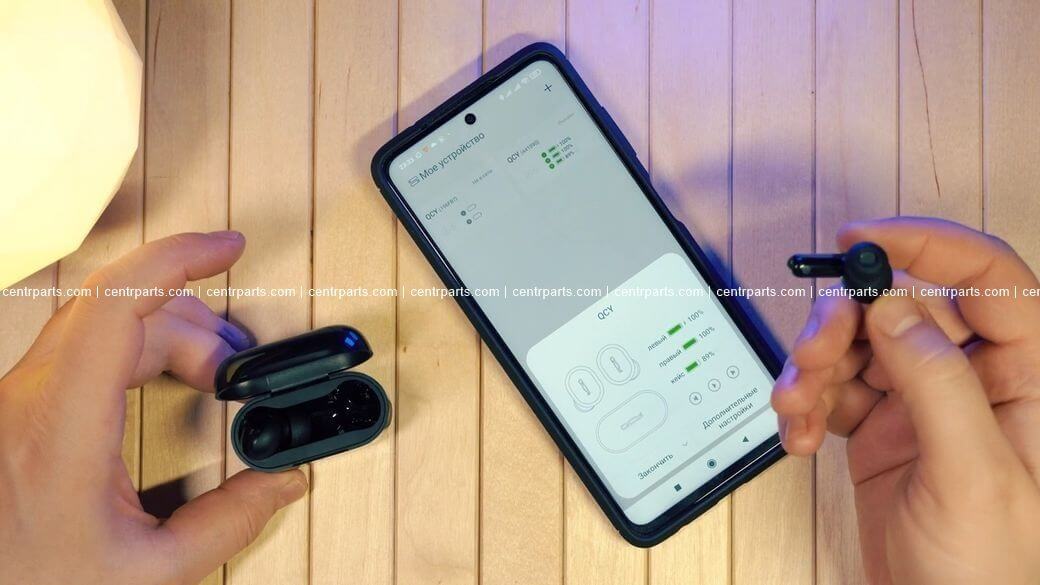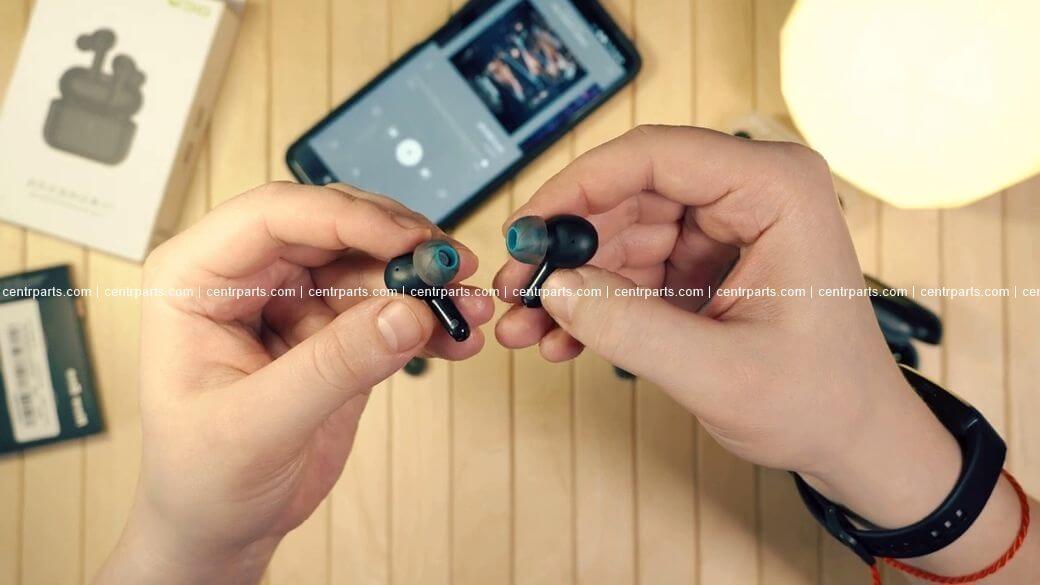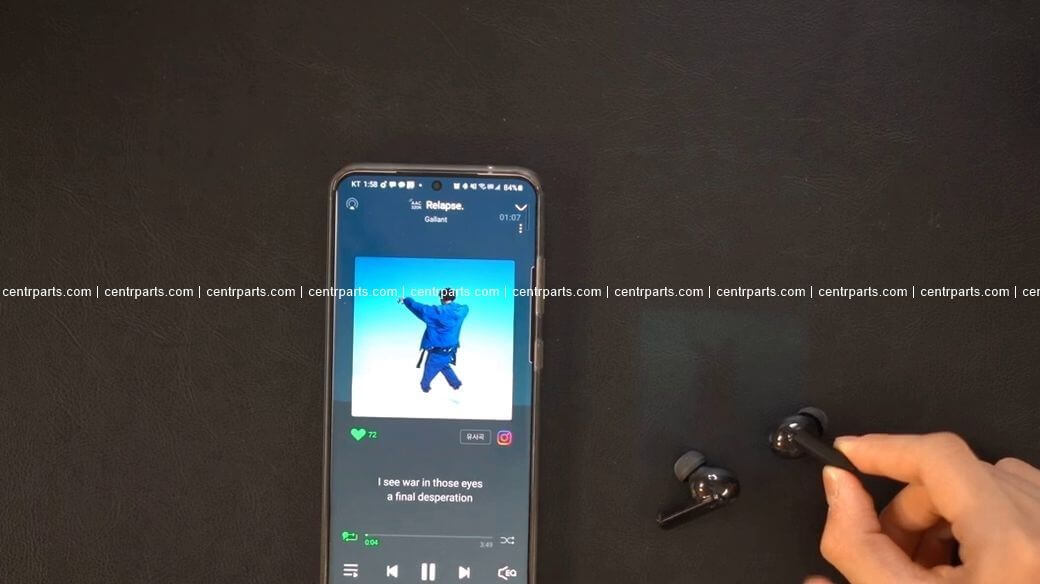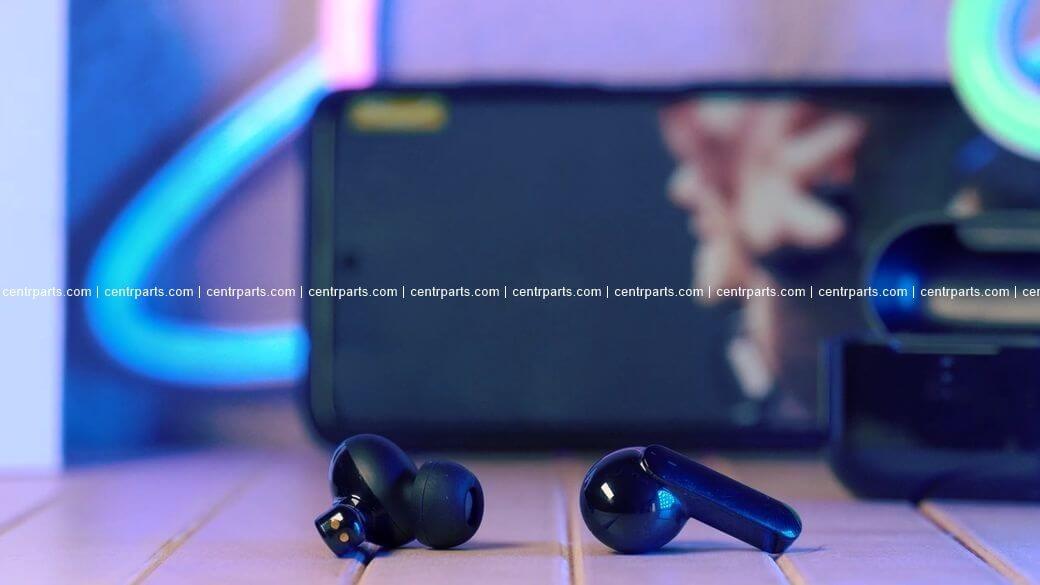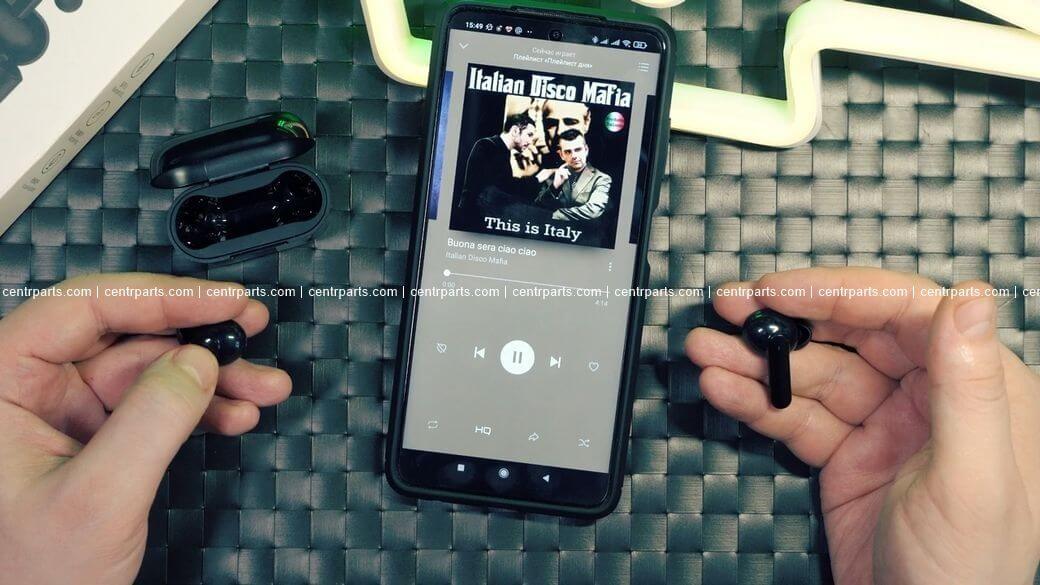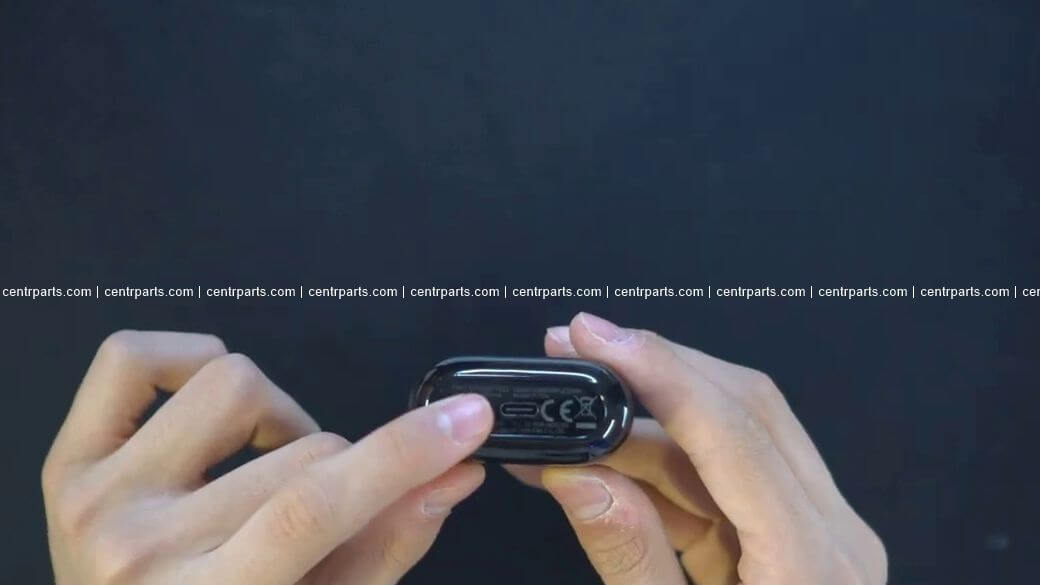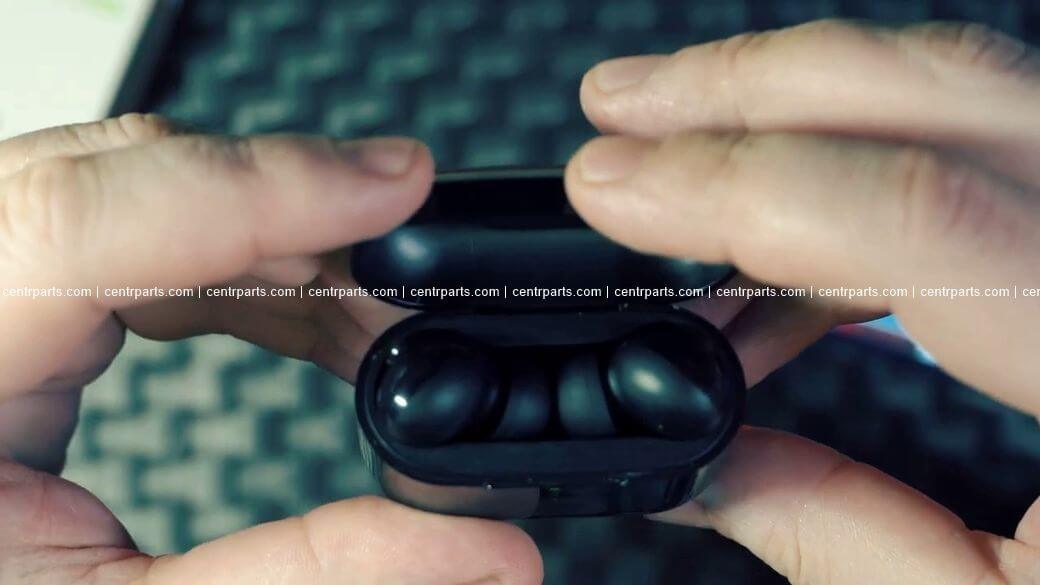Руководство пользователя QCY-T11 True Wireless Earbuds
Введение
Уважаемый клиент,
Благодарим вас за покупку нашего продукта.
Пожалуйста, внимательно прочтите следующие инструкции перед первым использованием и сохраните это руководство пользователя для использования в будущем.
Обратите особое внимание на инструкции по технике безопасности.
Если у вас есть какие-либо вопросы или комментарии по поводу устройства, пожалуйста, свяжитесь со службой поддержки клиентов.
Обзор
Как подключить
Первое подключение:
- Откройте крышку и достаньте оба наушника из кейса.
- На телефоне найдите QCY-T11 и коснитесь для подключения.
Наушники автоматически включатся при поднятии, в противном случае зарядите их и повторите попытку.
Переключить подключенное устройство:
- Отключите функцию Bluetooth на телефоне А, и наушники автоматически отключатся и станут доступными для подключения.
- На телефоне B найдите QCY-T11 и нажмите, чтобы подключиться.
Многоточечное подключение недоступно, и наушники будут автоматически переподключаться к телефону B при повторном включении питания.
Заводские настройки
- Вставьте наушники в кейс и откройте крышку.
- Удерживайте кнопку MFB на корпусе в течение 10 секунд или до тех пор, пока светодиоды на корпусе не мигнут три раза красным и синим, а светодиоды на наушниках не мигнут красным и зеленым три раза, чтобы восстановить заводские настройки наушников.
Попробуйте выполнить описанные выше действия, если наушники не удается повторно подключить.
Как носить
- Вставьте вкладыши в ушной канал и потрясите головой, чтобы проверить устойчивость.
- Отрегулируйте микрофон по направлению ко рту, чтобы улучшить качество звонков.
- . Пожалуйста, наденьте наушники правильно, чтобы звуковое отверстие было обращено к ушному каналу.
Моно режим
- Поднимите любой наушник, чтобы подключить его к телефону (светодиод мигает красным и зеленым).
- На телефоне найдите QCY-T11 и коснитесь для подключения.
Зарядите наушники
Вставьте наушники в футляр, чтобы выключить и зарядить их (светодиод будет гореть красным во время зарядки и станет зеленым на 1 минуту, как только наушники будут заправлены).
Зарядите чехол
Зарядите кейс через USB-кабель. Светодиод на корпусе будет гореть красным цветом во время зарядки и загорится зеленым, как только чехол будет заполнен.
функции
| функции | Текущее состояние | Операция / результат | LED | Незамедлительный |
| Включить | Выключить | Продолжайте касаться панелей в течение 1.5 с. | Светодиод светится зеленым на 2 с | TONE |
| Наушники в кейсе, пока кейс под рукой | Откройте крышку и возьмите наушники | |||
| Выключить | Включить | Продолжайте касаться панелей в течение 4.5 с. | Светодиод светится красным в течение 2 секунд | TONE |
| Включение и корпус под напряжением | Вставьте наушники и закройте крышку | / | ||
| Заводская настройка | Наушники в футляре с открытой крышкой | Удерживайте MFB на зарядном чехле в течение 10 сек. | Светодиод мигает красным и зеленым 3
раз |
TONE |
| Ответить / завершить звонок | Входящий звонок / звонок | Двойное касание левой/правой панели | / | TONE |
| Игнорировать звонок | Входящий звонок | Продолжайте касаться панели в течение 1.5 с. | / | TONE |
| Голосовой помощник | Подключено (без звонка) | Левая панель с тройным касанием | / | TONE |
| Пауза / возобновление воспроизведения музыки | Игра | Во время игры дважды коснитесь панели, чтобы сделать паузу, и снова дважды коснитесь
возобновить игру |
/ | / |
| Пропустить трек | Игра | Продолжайте касаться правой/левой панели в течение 1.5 с, чтобы пропустить дорожку вперед/назад | / | / |
| Режим с низкой задержкой | Соединительный | Тройное касание правой панели для включения / выключения | / | TONE |
Tips
- Перед использованием гарнитуры внимательно прочтите руководство и сохраните его для использования в будущем.
- Перед первым использованием гарнитуру необходимо полностью зарядить.
- Если гарнитура не используется более двух недель, периодически заряжайте ее.
- Используйте зарядные устройства квалифицированного производителя.
- Если телефон не обнаруживает гарнитуру, проверьте, находится ли она в режиме сопряжения; если гарнитура оставалась неподключенной в течение длительного времени, она выйдет из режима сопряжения, повторно войдите в режим; если в вашем телефоне возникла процедурная ошибка, перезагрузите его; при возникновении процедурной ошибки гарнитуры перезагрузите или сбросьте настройки.
Предостережения
- Ни в коем случае не разбирайте и не модифицируйте гарнитуру, чтобы избежать повреждений и опасности.
- Не храните гарнитуру при экстремальных температурах (ниже 0 ° C или выше 45 ° C).
- Избегайте использования индикатора рядом с глазами детей или животных.
- Не используйте эту гарнитуру во время грозы, чтобы избежать сбоев в работе и повысить риск поражения электрическим током.
- Не используйте для чистки гарнитуры агрессивные химикаты или сильные моющие средства.
- Держите гарнитуру сухой
Условия гарантии
Гарантия на новый товар, приобретенный в сети продаж Alza.cz, составляет 2 года.
Если вам нужен ремонт или другие услуги в течение гарантийного срока, обратитесь напрямую к продавцу продукта, вы должны предоставить оригинал подтверждения покупки с датой покупки.
Следующее считается противоречащим условиям гарантии, в отношении которых заявленная претензия не может быть признана:
- Использование продукта для любых целей, кроме тех, для которых он предназначен, или несоблюдение инструкций по техническому обслуживанию, эксплуатации и обслуживанию продукта.
- Повреждение товара в результате стихийного бедствия, вмешательства постороннего лица или механически по вине покупателя (например, при транспортировке, очистке неподходящими средствами и т.п.).
- Естественный износ и старение расходных материалов или компонентов во время использования (например, аккумуляторов и т. Д.).
- Воздействие неблагоприятных внешних воздействий, таких как солнечный свет и другое излучение или электромагнитные поля, проникновение жидкости, проникновение объекта, перенапряжение в сетиtagе, объем электростатического разрядаtage (включая молнию), неисправность питания или входного напряженияtage и несоответствующая полярность этого томаtagе, химические процессы, такие как использованные источники питания и т. д.
- Если кто-либо внес модификации, модификации, изменения в конструкцию или адаптацию для изменения или расширения функций продукта по сравнению с приобретенным дизайном или с использованием неоригинальных компонентов.
Декларация соответствия ЕС
Идентификационные данные уполномоченного представителя производителя/импортера:
Импортер: Alza.cz как
Зарегистрированный офис: Янковцова 1522/53, Голешовице, 170 00 Прага 7
КИН: 27082440
Предмет декларации:
Тема:
Модель/Тип: Т-11
Вышеуказанный продукт был протестирован в соответствии со стандартом (ами), используемым для демонстрации соответствия основным требованиям, изложенным в Директиве (ах):
Директива № 2014/53/ЕС
Директива № 2011/65 / EU с поправками 2015/863 / EU
WEEE
Этот продукт нельзя утилизировать как обычные бытовые отходы в соответствии с Директивой ЕС по утилизации электрического и электронного оборудования (WEEE — 2012/19 / EU).
Вместо этого он должен быть возвращен в место покупки или передан в общественный пункт сбора отходов, пригодных для вторичной переработки.
Обеспечив правильную утилизацию этого продукта, вы поможете предотвратить возможные негативные последствия для окружающей среды.
и здоровье человека, которые в противном случае могут быть вызваны неправильным обращением с отходами этого продукта.
Для получения более подробной информации обратитесь в местный орган власти или в ближайший пункт сбора. Неправильная утилизация этого типа отходов может привести к штрафам в соответствии с национальным законодательством.
ТЕХНИЧЕСКАЯ ПОДДЕРЖКА
www.alza.co.uk/контакт
+ 44 (0) 203 514 4411
Импортер Alza.cz as, Jankovcova 1522/53, Holešovice, 170 00 Praha 7,
www.alza.cz
Документы / Ресурсы
Рекомендации
Инструкция для умных часов QCY GTC S1
Инструкция для часов QCY GTC S1 на русском языке
Обзор
Все рисунки в этом документе являются схематическими эскизами и могут отличаться от практических элементов
Как носить
Вы можете носить часы на расстоянии около 1,5 см от запястья и регулировать натяжение ремешка по своему усмотрению.
Рекомендуется застегивать ремешок во время занятий спортом и ослаблять ег..
Инструкция QCY T9
Инструкция для QCY T9 на русском языке
Обзор
Выбирайте свой размер вкладышей
Попробуйте средний размер т.к. они подходят большинству людей.
Как подключить
Первое подключение
Откройте футляр и наушники автоматически включатся,
соединятся друг с другом и станут доступными для
подключения. Надите на устройстве QCY-T7 и нажмите
для подключения.
Переподключение сопря..
Инструкция QCY T5
Инструкция для QCY T5 на русском языке
Обзор
Выбирайте свой размер вкладышей
Попробуйте средний размер т.к. они подходят большинству людей.
Как подключить
Первое подключение
Возьмите оба наушника и вставьте их в зарядный футляр для активации.
Снова возьмите оба наушника
Найдите на смартфоне QCY-T5 и нажмите для подключения
*Уже подключавшиеся ран..
Инструкции QCY. Для скачивания в формате PDF
В этом разделе мы собрали для вас самые востребованные инструкции по использованию наушников QCY
Для скачивания инструкции кликните по ссылке «скачать инструкцию» для интересующей вас модели QCY
Выбрать и купить наушники QCY можно в нашем каталоге
Инструкция QCY T1C
Читать инструкцию
Скачать в формате PDF
Инструкция QCY T2C
..
Инструкция QCY T1C
Инструкция для QCY T1c на русском языкеОбзор
Выбирайте свой размер вкладышей
Попробуйте средний размер т.к. они подходят большинству людей.
Как подключить
Первое подключение
Возьмите оба наушника и вставьте их в зарядный футляр для активации.
Снова возьмите оба наушника
Найдите на смартфоне QCY-T1C и нажмите для подключения
..
В этом разделе мы собрали для вас самые востребованные инструкции по использованию наушников QCY. Здесь можно скачать инструкции в формате PDF для самых популярных моделей беспроводных TWS наушников QCY
Беспроводные TWS наушники: как включить, подключить, пользоваться, заряжать?
В комментариях к другим подобным статьям я вижу очень много разных вопросов связанных с использованием беспроводных TWS наушников. Больше всего разных непонятных моментов возникает именно с китайскими наушниками. Дело в том, что с такими наушниками очень редко идет инструкция на русском или украинском языке. В лучшем случае на английском, а в худшем на китайском, или ее вообще нет. А работают эти наушник не всегда стабильно, да и не всегда понятно, как они вообще работают и как ими пользоваться. В том плане, что практически у всех по-разному организовано управление, подключение, синхронизация и т. д.
Формат таких наушников нельзя назвать простым (ниже я подробно расскажу как они работают). Даже популярные производители-гиганты делают такие наушники с некоторыми проблемами (в виде рассинхронизации, обрывов соединения), а наши друзья из Китая штампуют их по несколько долларов за штуку и особо не переживают за качество и удобство использования.
Я решил написать небольшую инструкцию на русском языке по использованию беспроводных TWS наушников. В основном речь пойдет о наушниках из Китая. Это у нас популярные модели TWS i7, i7s, i8, i9, TWS i9s (5.0), i10, i11, i12, i18, F9. Что касается наушников от более известных производителей типа JBL, Xiaomi, Haylou, QCY и т. д., то по ним вопросов меньше. Ну и там есть инструкции, поддержка, да и по качеству они лучше, с этим трудно поспорить.
В этой статья я отвечу на несколько популярных вопросов:
- Как работают TWS наушники.
- Как включить или выключить TWS наушники.
- Как подключить TWS наушники к телефону, ноутбуку, или другому устройству. Отдельно рассмотрим как подключить оба наушника.
- Как пользоваться TWS наушниками, как носить их, как управлять музыкой и вызовами.
- Как заряжать TWS наушники от кейса. Как заряжать сам кейс. Как понять, что наушники заряжаются и как узнать уровень заряда кейса и самих наушников.
Как работают?
TWS расшифровывается как True Wireless Stereo (настоящее беспроводное стерео). Два наушника полностью беспроводные, соединяются с устройством и между собой по Bluetooth. TWS наушники состоят их зарядного кейса и двух отдельных наушников, правого и левого. В кейс встроенный аккумулятор, который заряжается. А наушник в свою очередь заряжаются от кейса. Кейс используется в качестве зарядки и чехла для хранения и переноса наушников.
Работают эти наушник очень просто. После включения правого и левого наушника (автоматически, после изъятия из кейса, или вручную) происходит синхронизация наушников. Они соединяются друг с другом по Bluetooth. После чего их (как пару, в режиме стерео) можно подключить к источнику звука (телефону, ноутбуку) используя Bluetooth соединение. При необходимости можно включить только один наушник и подключить его к устройству.
Как включить или выключить TWS наушники?
Как правило все наушники автоматически включаются после того, как мы достаем их из зарядного кейса (когда разрывается контакт между наушником и кейсом). И выключаются, когда мы кладем их в кейс и начинается процесс зарядки.
Так же включить и выключить наушники можно вручную. Как это сделать: нужно на 4-5 секунд зажать кнопку на одном из наушников. Практически всегда звучит команда Power Off (повер офф), или что-то на китайском и оба наушника выключаются. Для включения наушников так же нужно зажать кнопку на 4-5 секунд. Прозвучит команда Power On (повер он) и наушники заработает. Включать нужно каждый наушник отдельно.
На фото выше показаны I7s и i30 (копия AirPods). На i12 i11 i10 i9s это выглядит так же. Кнопка может быть как сенсорная, так и аппаратная. Здесь особой разницы нет. Зажали на 5 секунд – наушник включился. Зажали еще на 5 секунд – наушник выключился.
Как подключить оба TWS наушника?
Процесс подключения практически всех беспроводных TWS наушников выглядит так:
- Достать наушники из кейса. Если они не включились автоматически – включить их вручную.
- Подождать несколько секунд, чтобы наушники синхронизировались. Обычно это происходит очень быстро. В результате, как правили, индикатор мигает (чаще всего красно-синим цветом) только на одном наушнике. Так же на некоторых моделях звучит команда Connected (конектед).
- Зайти в настройки Блютуз на телефоне или ноутбуке, включить его, из списка доступных устройств выбрать наушники.
- Через пару секунд наушники подключаться к устройству и ими можно пользоваться.
К телефону
- Достаньте наушники из кейса и включите их, если они не включились автоматически. Если вы уже подключали наушники к каким-то устройствам, и после включения они автоматически подключились, а вы хотите подключить их к другому устройству, то их сначала нужно отключить (удалить на устройстве, к которому они подключились). Практически всегда (в зависимости от модели), когда наушники синхронизированы между собой и готовы к подключению, на одном наушнике мигает индикатор (красным-синим, или просто синим цветом).
- На телефоне зайдите в настройки, в раздел Bluetooth. Если он выключен – включите.
- В списке доступных устройств должны отображаться наши наушники. Как правило название соответствует модели (i8, i9, i10, i11, i12 и т. д.). У меня i7s TWS. Нажимаем на них и они подключаться к телефону. На примере iPhone:
На Android все точно так же (на примере i12):
В дальнейшем наушники будут автоматически подключаться к этому устройству после их включения (извлечения из кейса).
Если у вас iPhone и наушники последних моделей из Китая, то возможно наушники поддерживаю быстрое подключение. Когда после включения наушников на Айфоне сразу появляется анимация с предложением подключить наушники (как в случае с подключением оригинальных AirPods). При чем сначала они называются как AirPods, а затем как I7s TWS.
Если телефон не видит наушники, то ознакомьтесь с этой инструкцией: почему телефон не видит беспроводные наушники по Bluetooth.
Если не удается подключить оба наушника одновременно, а подключается только левый либо правый наушник – смотрите эту статью: Наушники TWS i7, i8, i9, i10, i11, i12 – не работает один наушник, не подключается. Синхронизация правого и левого китайского наушника между собой.
К компьютеру
Более подробно этот процесс показан в отдельной статье: как подключить Bluetooth наушники к компьютеру или ноутбуку на Windows 10.
С подключением наушников мы разобрались. Устанавливать подключение нужно только один раз, в дальнейшем они будут подключаться автоматически, пока вы их не удалите на устройстве (например, перед подключением к другому устройству). После этого процесс сопряжения придется выполнить заново.
На всякий случай оставлю еще ссылку на инструкцию по подключению наушников к другому устройству (при смене устройства).
Как пользоваться?
Пользоваться TWS Bluetooth наушниками очень просто. Подключили их к своему телефону или компьютеру, вставили в уши и готово. Если хотите отключить наушники, просто выключите их вручную (инструкция есть выше в статье), или спрячьте их в кейс, они сами выключаться (иногда бывает проблема, что они автоматически не выключаются, подробнее об этом здесь).
Еще очень часто спрашивают, как носить эти наушник? Честно говоря, даже не знаю как ответить на этот вопрос 🙂 Просто вставляем в уши и носим. Кейс прячем в сумку или в карман. Можно дома оставить, если вы не надолго уходите.
Как управлять музыкой или звонками?
Практически на всех подобных наушниках есть функциональные кнопки. Они могут быть как сенсорные, так и аппаратные (обычные).
Они используются для управления работой наушников (включение/выключение, синхронизация, сброс настроек) и для управления воспроизведением музыки и видео, а так же для управления вызовами при подключении к телефону.
На разных моделях беспроводных наушников эти кнопки могут работать по-разному. Но чаще всего они выполняют следующие задачи:
- При воспроизведении музыки или видео одно короткое нажатие по кнопке на любом наушнике ставит воспроизведение на паузу. Еще одно короткое нажатие активирует воспроизведение.
- Два коротких нажатия – следующий трек. Или два коротких нажатия по правому наушнике – следующий трек. По левому наушнику – предыдущий трек. На некоторых моделях предыдущий трек можно включить сделав три нажатия по кнопке. На моих I7s, например, тройное нажатие по правому наушнику уменьшает громкость, а по левому – увеличивает. А следующий/предыдущий трек активируется нажатием и удержанием кнопки 2-3 секунды.
- Для вызова голосового ассистента (Siri, Google, Cortana) обычно нужно сделать три коротки нажатия по кнопке на правом или левом наушнике.
- Управление вызовами: во время поступления вызова его можно принять одним коротким нажатием по одному из наушников. Если вы хотите отклонить вызов – подержите кнопку нажатой около 3 секунд. Чтобы завершить вызов, нужно один раз нажать на кнопку.
Как заряжать TWS наушники – подробная инструкция
Почему-то очень много вопросов связанных именно с зарядкой. Не очень понимаю почему, так как там нет ничего сложно. Конечно, если все работает и ничего не сломалось. Если вы все делаете правильно, но наушники не заряжаются, то я рекомендую не тратить время и сразу ознакомиться со статьей, в которой я рассказал о всех возможных проблемах: не заряжается правый или левый наушник, кейс от наушников.
Зарядка кейса
В случае с TWS наушниками мы заряжаем кейс. А наушники заряжаются от кейса. Для зарядки кейса нужно просто подключить его к источнику питания. Для этого используйте кабель, который идет в комплекте (можно взять какой-то другой), и адаптер питания от телефона, планшета, можно просто подключить в USB-порт компьютера, повербанка и наушник будут заряжаться. Как правило в наушниках разъем Micro USB, Lightning, или USB Type-C.
О том, что идет зарядка, можно понять по индикатору на кейсе. На I7s, например, он мигает красным цветом. При полной зарядке перестает мигать. Все зависит от модели. На некоторых индикатор сначала горит оранжевым цветом, а после полной зарядки зеленым. Реакция по индикатору (если он есть) должна быть после подключения питания.
Если у вас проблемы с зарядкой кейса, то смотрите статью по ссылке выше. Но как показывает практика, если кейс перестал заряжаться и смена источника питания и кабеля не помогает, то это аппаратная поломка.
Зарядка наушников
Практически на всех моделях наушники заряжаются всегда, когда находятся в кейсе. Есть несколько моделей, на кейсе которых есть кнопка питания, с помощью которой можно включить или отключить зарядку наушников. Выглядит это вот так:
Но, повторюсь, такая кнопка есть лишь на некоторых моделях (i7, i7 mini, TWS i12). Во всех других случаях мы просто кладем наушник в кейс и они начинают заряжаться. При условии, что кейс у нас заряжен. На кейсе может быть кнопка, но она может выполнять другие функции. Например, активировать отображение уровня заряда кейса и/или наушников. Выполнять управление наушниками (сброс, синхронизация).
О том, что наушники начали заряжаться обычно можно понять по изменившемуся состоянию индикатора на кейсе, внутри кейса, наушниках. Он либо начинает мигать, либо меняет цвет. Так, например, когда наушники заряжаются, индикатор на кейсе может гореть синим цветом, или зеленым. А когда заряжены – индикатор гаснет. А наушники в процессе зарядки могут подсвечиваться красным цветом.
По индикаторам всегда можно понять, когда TWS наушники заряжаются или заряжены.
Сколько нужно заряжать наушники?
До полной зарядки, или сколько вам удобно. Здесь какого-то конкретного времени нет. Это зависит от самих наушников, насколько они были разряжены, какой износ батареи и т. д. То же самое касается кейса. В характеристиках на сайте или в инструкции производитель обычно указывает примерное время до полной зарядки наушников и кейса. А так же время работы наушников от одного заряда и сколько раз можно зарядить наушники от кейса. Тут все индивидуально, нужно смотреть по каждой модели отдельно.
Как проверить уровень заряда наушников и кейса?
Не на всех TWS наушниках есть подробная индикация заряда самих наушников и кейса. На некоторых моделях уровень заряда каждого наушника отображается на отдельном экране, или с помощью индикаторов.
Посмотреть уровень заряда наушников можно на самом устройстве, к которому они подключены. На Айфоне эта информация отображается в специальном виджете. На Android в статус баре или в настройках Блютуз возле самих наушников.
На компьютере уровень заряда батареи можно посмотреть в параметрах Bluetooth.
На этом все. Надеюсь, моя универсальная инструкция для TWS наушников вам пригодилась. Если у вас остались какие-то вопросы, вы не смогли решить проблему, или найти необходимую информацию – пишите в комментариях. Так же буду раз видеть ваши дополнения к этой статье и решения из личного опыта.
Буквально недавно я тестировал беспроводные наушники QCY T10, как компания уже выпустила обновленную версию с очередным названием QCY T11.
Я предполагал, что следующее поколение TWS наушников будет иметь название QCY T10S. Но как оказалось, китайский бренд QCY решил всех переиграть, и выпустив обновленную версию наушников с некоторыми доработками под следующим поколением T11.
Что касается ценника, то он остался лежать в пределах своего предшественника. То есть стоимость модели QCY T11 не превышает $30. Напомню, что цена за модель T10 была почти такой же, а сейчас цена примерно на $1 дешевле.

Поэтому сравнивая обе модели, давайте выясним какие основные особенности получило новое поколение. Первое чем выделяются наушники T11 — это наличием 7 мм гибридного драйвера с динамическим и арматурным излучателем. Если вспомнить, то на модели T10 использовался двойной арматурный драйвер.
К другим особенностям я могу отнести — это всплывающее окно на мобильном устройстве во время подключения, очень легкий и эргономичный дизайн, а также неплохое время автономной работы с быстрой зарядкой.
Таким образом, из технических характеристик, обе модели выглядят идентичными. Но давайте выясним, какие ошибки производитель исправил по сравнению со своим предшественником. Я предлагаю начать свой углубленный и полный обзор с внешнего вида упаковки и выяснить, что производитель нам положил внутрь коробки.
Содержание
- QCY T11: Характеристики
- Распаковка и комплектация
- Дизайн, качество сборки и материалов
- Подключение, задержка и управление
- Качество звука и микрофона
- Батарея и время работы
- Заключение, отзывы, плюсы и минусы
- Цена и где купить дешевле?
- Альтернатива и конкуренты
QCY T11: Характеристики
| QCY T11: | Характеристики |
|---|---|
| Сопротивление: | 16 Ом |
| Драйвер: | 7 мм динамические + драйверы якоря |
| Возможности подключения: | Bluetooth 5.0 |
| Частотный диапазон: | 20-20000 Гц |
| Протокол Bluetooth: | AAC и SBC |
| Батарея: | 40 (600) мАч |
| Время зарядки: | 90 мин. |
| Соединения: | Type-C |
| Вес: | 4,0 (30) грамм |
| Время музыки: | 3,5 ч |
| Цена: | $29 |
Лучшая цена
Распаковка и комплектация
Поставляются беспроводные наушники QCY T11 в довольно небольшой и простой упаковки, которая выполнена в белом цвете. На лицевой части можно заметить рисунок наушников с зарядным боксом, а также название бренда и модели.
На тыльной стороне упаковки нарисованы зарядные боксы и наушники, только с различными цветовыми решениями. Чуть ниже расположился список технических особенностей и характеристик. О главных спецификациях я уже рассказал во вступление, поэтому не буду повториться.
Внутри упаковки я обнаружил зарядный бокс с наушниками внутри, зарядный кабель Type-C, дополнительная пара сменных силиконовых амбушюр и инструкцию на двух языках — это на китайском и на английском.
Как вы могли уже догадаться, производитель предлагает полностью идентичный внешний вид коробки, как и у модели QCY T10. Да и комплектация полностью идентичная, но теперь давайте посмотрим из каких материалов собраны наушники сейчас.
Дизайн, качество сборки и материалов
Внешний вид наушников QCY T11 и T10 остался практически аналогичным. То есть, здесь используется такой же пластик, да и качество сборки на таком же уровне.
Например, новая модель наушников QCY получила комбинированный пластик. Где сама ножка наушников выполнена из глянцевого пластика, а внутренняя часть звуковода использует матовый пластик.
Кроме этого, наушники остались по-прежнему внутриканальными, то есть используются силиконовые амбушюры. Здесь также можно отметить, что качество амбушюр на порядок стало лучше, чем у своего предшественника T10.
По удобству ношения у меня сильных нареканий не было, но вот после двух часов ношения мне нужен был перерыв. Так как мои уши начинали чувствовать дискомфорт из-за внутриканальных силиконовых амбушюр. При этом вес одного наушника остался прежним примерно 4 грамма.
На внешний части корпуса расположилось сенсорное управление, а с внутренней части ничего нет, кроме обозначения канальности. Нижняя часть ножки получила два контакта для зарядки с отверстием под микрофон. На звуководе наушников с внутренней стороны имеется одно компенсационное отверстие.
Конечно, я бы хотел увидеть здесь наличие сенсора автоматической паузы, но к сожалению его нет на борту новой модели T11. Еще могу сказать о наличие защиты от воды под стандартом IPX5.
Что касается самого зарядного бокса QCY T11, то внешний вид и форма осталась аналогичной модели T10. Но вот пластик стал использоваться из другого материала. Если прошлое поколение имело матовый пластик в своем исполнение, то новое поколение T11 начало использовать глянцевый пластик.
Для меня это сильный недостаток, так как даже после нескольких дней тестирования, на корпусе зарядного бокса можно уже увидеть потертости. Поэтому я являюсь сторонником матовых изделий.
По качеству сборки у меня сильных нареканий нет, но могу отметить о не сильно качественном шарнире. Сам шарнир выполнен из пластика и он не имеет фиксацию, а имеет только незначительный люфт. Но это не удивительно, так как наушники QCY T11 относятся к бюджетному классу устройств.
На лицевой части корпуса расположились три светодиодных индикатора, которые говорят об оставшемся уровне заряда. В нижней части корпуса имеется Type-C порт для зарядки. А вот под шарниром расположилась кнопка для сопряжения или сброса настроек к заводским.
Из вышесказанного я могу сделать вывод, что качество сборки соответствует своей стоимости. Но вот используемые материалы стали хуже, если сравнивать со своим предшественником QCY T10. Поэтому я предлагаю приступить к следующему разделу и выяснить насколько качественным стал сигнал со смартфоном и выяснить основные функции управления.
Подключение, задержка и управление
Оба поколения беспроводных наушников QCY T11 и T10 получили беспроводное соединение Bluetooth 5.0 версии. Также наушники имеют поддержку кодеков AAC и SBC. Во время моих тестов качество сигнала было стабильным и я не замечал каких-либо перебоев.
Как я уже говорил в других моих обзорах, компания QCY предлагает свое фирменное приложение для более широких настроек беспроводных наушников. В меню приложения QCY можно установить удобный метод управления сенсорной панели, а также настроить эквалайзер или выбрать жанр звучания под ваш стиль музыки.
Кроме этого, я был приятно удивлен наличию игрового режима на борту модели QCY T11. Время задержки было около 200 мс и если вы заядлый геймер, тогда вам помогут только проводные наушники. Но я не почувствовал сильного дискомфорта во время игр, таких как PUBG Mobile.
Сенсорное управление работало хорошо и мне было комфортно им управлять. Давайте посмотрим, какие основные функции имеются на борту наушников изначально из коробки.
- Двойное касание по любому наушнику вызывает плей, паузу, а также принять или положить телефонный вызов.
- Переключение треков вперед или назад осуществляется удержанием 1,5 секунды по левому или правому каналу, соответственно.
- Тройное касание по-левому вызывает функцию голосового ассистента, а по-правому переключает игровой режим на обычный.
Как я уже говорил, некоторые особенности можно заменить на другие в настройках приложения QCY. Например, если вам не нужно голосовое управление, тогда вы его можете заменить на управление громкостью.
Качество звука и микрофона
Новая гибридная технология в наушниках QCY T11 действительно меня покорила. На борту устройства используется один 7 мм динамический драйвер и еще один арматурный драйвер. Если динамический излучатель предназначен для низких частот, то вот арматурный служит для качественного звучания средних и высоких частот.
В модели T11 меня действительно удивило насколько хорошо и детально звучат средние и высокие частоты. Это невероятно кристальный звук, который вообще не похож на своего старшего брата QCY T10. Мне очень понравилось, как играет новое поколение наушников.
При этом я не могу сказать, что баса или низких частот нет. Они имеются и звучат также неплохо, как для своей цены. Поэтому слышать музыку для меня было очень приятным удовольствием с использованием модели T11.
Если сравнивать с конкурентами, такими как KZ S1, S2 или Z1 Pro, которые также имеют похожую структуру гибридных драйверов. То я с уверенностью могу сказать, что новые наушники от QCY играют намного лучше.
Еще неплохой особенностью в наушниках QCY T11 стала работа четырех микрофонов. Во время моих тестов, я использовал наушники в тихом и шумном месте. В обоих вариантах качество микрофона было хорошим. Даже в шумных местах мои собеседники слышали меня хорошо, а окружающие шумы блокировались довольно неплохо.
Батарея и время работы
Автономная работа может не является сильной стороной наушников QCY T11. Но я еще раз хочу вам напомнить, что на борту наушников используется два гибридных драйвера. Поэтому потребляемая энергия будет значительно больше, чем у обычных наушников с одним драйвером.
Например, в моем случае, устройство проработало на одном заряде примерно 3 часа и 25 минут при 50% уровне громкости. О таком же результате говорит и сам производитель. Естественно вы сможете дополнительно подзарядить наушники через зарядный бокс с емкостью 600 мАч.
Например, 10 минут заряда наушников в кейсе обеспечит вам 1 час прослушивания музыки. Полная зарядка займет около 50 минут, а зарядка самого бокса будет в районе 1,5 часа.
Заключение, отзывы, плюсы и минусы
После нескольких дней активного использования новой модели QCY T11, я остался под положительными эмоциями, но и без недостатков не обошлось.
Вначале, давайте поговорим о достоинствах нового поколения наушников. Первое, что мне понравилось — это наличие новых гибридных драйверов с динамическим и арматурным излучателем. Качество звука, как для своей цены очень неплохое и играют наушники с различными видами жанров музыки отлично.
Еще мне понравилась технология работы четырех микрофонов, где даже в шумных местах собеседники слышали меня хорошо. Автономная работа хоть и не самая высокая, но ее достаточно для повседневного использования. А самое главное, что на борту наушников имеется быстрая зарядка.
К недостаткам могу отнести — это используемые материалы и качество сборки зарядного бокса. Мне не особо понравился глянцевый пластик, так как он сильно маркий. Также он оставляет следы и потертости даже после нескольких дней использования.
Цена и где купить дешевле?
В настоящее время вы сможете заказать и приобрести TWS наушники QCY T11 по заманчивой стоимости всего за $29.85.
Это не самые плохие беспроводные наушники, которые мне удавалось тестировать и я с легкостью могу советовать вам их к покупке.

Альтернатива и конкуренты



QCY T11 — это беспроводные наушники, включающие в себя широкий спектр функций и настроек, которые позволяют пользователю наслаждаться качественным звуком и комфортом во время прослушивания музыки, просмотра фильмов или звонков.
С помощью приложения, специально разработанного для наушников QCY T11, пользователь может настраивать звуковое пространство, исключая внешние шумы и повышая качество звучания. Кроме того, приложение позволяет управлять функцией активного шумоподавления, чтобы предоставить полное погружение в музыку или поддерживать связь во время звонка.
С помощью функции активного шумоподавления, пользователь может устранить внешние звуки, такие как шум движения транспорта или фоновой разговор в офисе, тем самым создавая идеальные условия для прослушивания. Кроме того, приложение позволяет изменять громкость и баланс звука, чтобы получить оптимальные настройки для каждого типа музыки или ситуации.
В приложении для наушников QCY T11 также доступны дополнительные функции, такие как уведомления о зарядке, настройка яркости светодиодного индикатора наушников и управление многократным нажатием кнопки. Эти возможности позволяют настраивать наушники под свои личные предпочтения и обеспечивать максимальное удобство в использовании.
В целом, приложение для наушников QCY T11 предоставляет пользователю широкие возможности для настройки и управления наушниками, делая их идеальным компаньоном для прослушивания аудио и обеспечивая комфортное использование в любых ситуациях.
Содержание
- Приложение QCY T11 для наушников: возможности и настройки
- Режимы работы
- Управление воспроизведением
- Подключение и совместимость
- Персонализация звука
- Настройки энергосбережения
- Обновление и опции приложения
Приложение QCY T11 для наушников: возможности и настройки
С помощью приложения QCY T11 вы можете легко управлять наушниками и настраивать различные параметры звука. Одной из ключевых возможностей является функция эквалайзера, которая позволяет настроить звучание в соответствии с вашими предпочтениями. Вы можете выбрать из нескольких предустановленных режимов или создать собственный уникальный режим, чтобы получить наилучшее звучание.
Приложение QCY T11 также предлагает функцию управления касанием, которая позволяет вам настроить действия для различных касаний на поверхности наушника. Например, вы можете настроить касание наушника для переключения треков, регулировки громкости или активации голосового помощника на вашем устройстве.
В приложении QCY T11 есть возможность настройки шумоподавления, которая позволяет уменьшить окружающий шум и сосредоточиться на воспроизводимых звуках. Вы можете выбрать режим шумоподавления, настроить его уровень и создать настройки шумоподавления для конкретных ситуаций, таких как путешествие или спорт.
Кроме того, в приложении QCY T11 вы также можете настроить дополнительные функции, такие как уведомления о звонках и текстовых сообщениях, автоматический выключатель, автоматическое включение и многое другое. Эти функции позволяют настроить наушники так, чтобы они максимально соответствовали вашим потребностям и предпочтениям.
В целом, приложение QCY T11 предлагает множество возможностей и настроек, которые помогут вам настроить наушники QCY T11 так, чтобы они подходили именно вам. Используя это приложение, вы сможете с легкостью настроить звук, управление и другие параметры наушников, чтобы получить наилучший опыт прослушивания музыки или общения через наушники QCY T11.
Режимы работы
Приложение для наушников QCY T11 предоставляет ряд различных режимов работы, что позволяет настроить звук и функциональность наушников под свои предпочтения и нужды:
1. Режим стереозвука: в этом режиме наушники работают в обычном режиме стереозвука, позволяя наслаждаться пространственным звучанием и ясностью звука.
2. Режим моноозвука: данный режим позволяет использовать только одну наушник в качестве гарнитуры для телефона или другого устройства, в то время как вторая наушник остается неактивной. Это удобно, когда нужно оставить одно ухо свободным, например, для общения с окружающими.
3. Режим шумоподавления (ANC): наушники QCY T11 оснащены системой активного шумоподавления, которая позволяет поглощать и уменьшать нежелательные звуки из внешней среды. Режим шумоподавления можно включить или отключить через приложение.
4. Режим прозрачности (Transparent Mode): включение данного режима позволяет услышать звуки внешней среды, при этом наушники продолжают воспроизводить музыку или принимать звонки. Этот режим особенно удобен, когда нужно быть внимательным к окружающей обстановке.
5. Пользовательские настройки: приложение для наушников QCY T11 предоставляет возможность проводить дополнительные настройки звука, такие как эквалайзер, баланс и т.д., чтобы достичь оптимального звучания и удовлетворить индивидуальные предпочтения.
Все режимы работы наушников QCY T11 удобно регулировать и изменять через приложение на смартфоне, что позволяет настроить их работу и функциональность под свои потребности и предпочтения.
Управление воспроизведением
Приложение для наушников QCY T11 предоставляет полный контроль над воспроизведением музыки и аудио контента.
С помощью приложения можно легко управлять воспроизведением треков, перематывать песни вперед или назад, а также изменять громкость.
Дополнительные функции приложения включают возможность создания плейлистов, добавления музыки в избранное и настройку равномерного воспроизведения.
Пользователи также могут настраивать функции тройного нажатия на наушнике для выполнения различных действий, таких как воспроизведение/пауза, переключение на следующий или предыдущий трек, ответ на входящий звонок и другие.
Благодаря удобному интерфейсу и интуитивно понятным настройкам, приложение для наушников QCY T11 делает управление воспроизведением простым и удобным процессом.
Приложение для наушников QCY T11 – это незаменимый инструмент для любителей музыки, которые хотят полностью контролировать своё воспроизведение и создавать персональные настройки.
Подключение и совместимость
Приложение для наушников QCY T11 доступно для скачивания и установки на устройства с операционной системой Android и iOS. Оно совместимо с большим количеством моделей смартфонов и планшетов.
Для подключения наушников к смартфону или планшету необходимо выполнить следующие шаги:
- Убедитесь, что наушники полностью заряжены.
- Включите Bluetooth на вашем устройстве.
- Откройте приложение QCY T11 на вашем смартфоне или планшете.
Приложение автоматически попытается найти наушники и установить с ними соединение через Bluetooth. После успешного подключения вы сможете настраивать функции наушников, такие как управление звуком, настройка EQ, показатели батареи и т. д.
Если ваши наушники не подключились автоматически, вы можете выполнить подключение вручную, следуя инструкциям в приложении.
Обратите внимание, что для использования всех функций и настроек приложения может потребоваться последняя версия операционной системы на вашем устройстве.
Персонализация звука
Приложение для наушников QCY T11 предоставляет возможность персонализировать звуковые настройки в соответствии с вашими предпочтениями.
С помощью встроенного эквалайзера вы можете регулировать частоты и уровни звука для достижения оптимального звучания. Настройте басы, средние частоты и высокие частоты в соответствии с вашими предпочтениями для получения идеального баланса.
Deeper Bass Boost поможет вам усилить басы и добавить глубину звучанию, что особенно полезно при прослушивании музыки с мощными басовыми линиями.
Технология 3D-звука позволяет создать пространственное звучание, расширяя звуковую сцену и добавляя глубину восприятию.
С помощью функции громкости Normal и Music вы можете изменять громкость звука в зависимости от вашей текущей ситуации. Включите функцию громкости Normal для обычного прослушивания музыки или подключения к телефонным звонкам, а функцию громкости Music для наслаждения высококачественным звуком при прослушивании музыки или просмотра фильмов.
Каждый пользователь может настроить звук в соответствии со своими предпочтениями и наслаждаться качественным звуком в формате, который ему нравится.
Настройки энергосбережения
Приложение для наушников QCY T11 предлагает возможность настроить функции энергосбережения, чтобы продлить время работы наушников от одной зарядки.
Автоматическое отключение
Включение данной функции позволяет наушникам автоматически отключаться через определенное время неактивности. Вы можете задать время, после которого наушники перейдут в спящий режим, чтобы не расходовать заряд батареи излишне.
Режим энергосбережения
Приложение также предлагает режим энергосбережения, который позволяет наушникам работать в экономичном режиме. В этом режиме наушники будут использовать минимальное количество энергии, что поможет продлить их время работы.
Умное управление звуком
В приложении вы найдете функцию умного управления звуком, которая позволяет автоматически регулировать громкость звука наушников в зависимости от окружающей обстановки. Это не только сэкономит энергию, но и поможет вам наслаждаться музыкой или разговорами с комфортом.
Настройки энергосбережения в приложении QCY T11 помогут создать оптимальное сочетание между продолжительностью работы наушников и экономией энергии.
Обновление и опции приложения
Приложение для наушников QCY T11 предоставляет ряд важных функций и настроек, которые помогают улучшить и настроить использование наушников.
В приложении доступна опция автоматического обновления ПО. Благодаря этой функции, вы всегда сможете получать последние версии прошивок и приложений, улучшенные функциональные возможности и исправления ошибок. Обновление ПО может быть осуществлено в несколько простых шагов, что позволяет быть в курсе последних технологических достижений.
Помимо обновлений ПО, приложение также предоставляет пользователю широкий выбор настроек и опций для индивидуализации использования наушников QCY T11. С помощью настройки эквалайзера вы можете настроить звук в соответствии с вашими предпочтениями, изменяя басы, средние и высокие тона.
| Настройка | Описание |
|---|---|
| Режим шумоподавления | Выберите один из режимов шумоподавления: активный режим шумоподавления, режим прозрачности или отключенный режим. |
| Управление касанием | Настройте функции управления прикосновением, такие как воспроизведение/пауза, переключение треков и вызов виртуального помощника. |
| Режим игры | Включите режим игры, чтобы получить наилучшее аудио при игре на мобильном устройстве или консоли. |
| Настройка EQ | Настройте эквалайзер, чтобы получить идеальное звучание в соответствии с вашими предпочтениями. |
Все настройки и опции приложения позволяют максимально удовлетворить потребности и предпочтения пользователя, создавая комфортное и персонализированное звуковое пространство.
Наушники TWS QCY T11 черный

2.0, внутриканальные, 20 Гц — 20000 Гц, 32Ω, Bluetooth, 5.0
подробнее
33
Цвет:
Код товара: 5045842